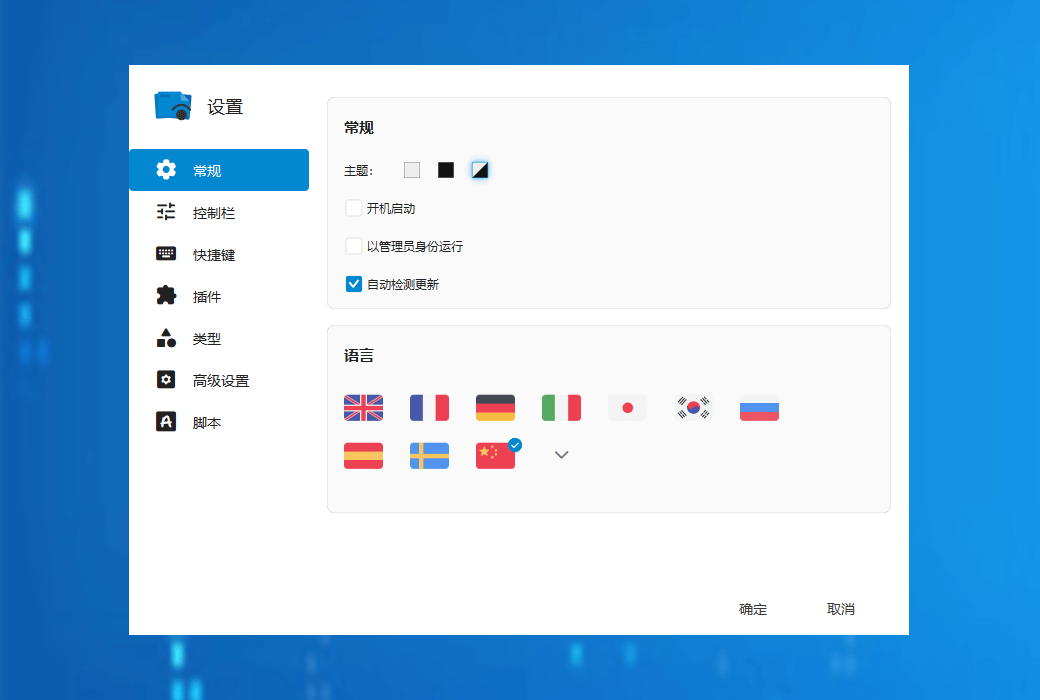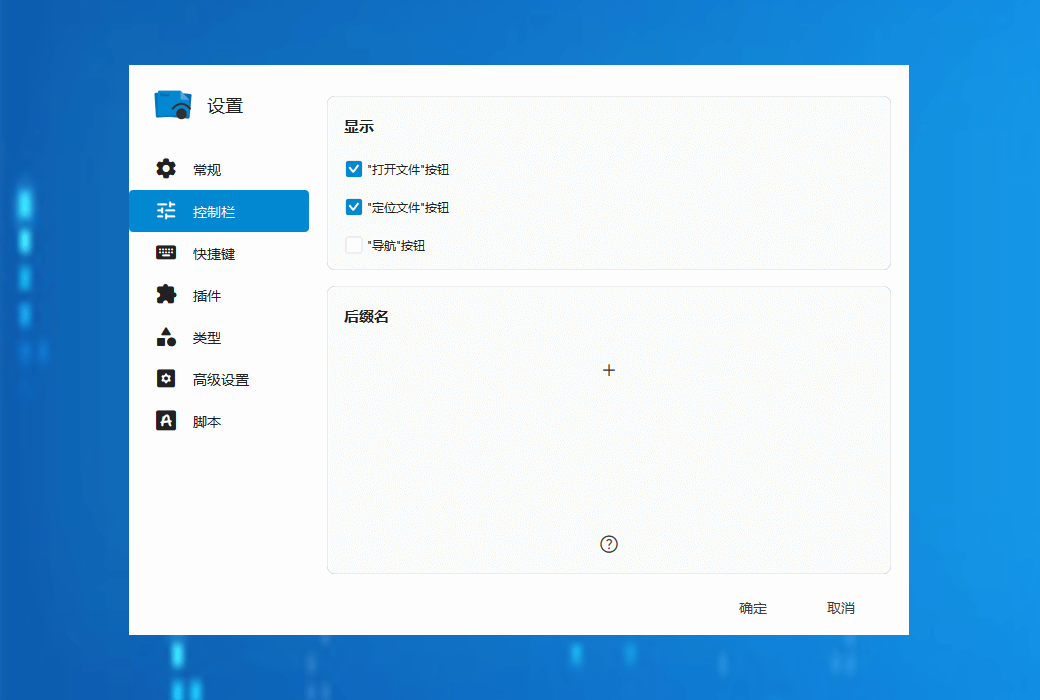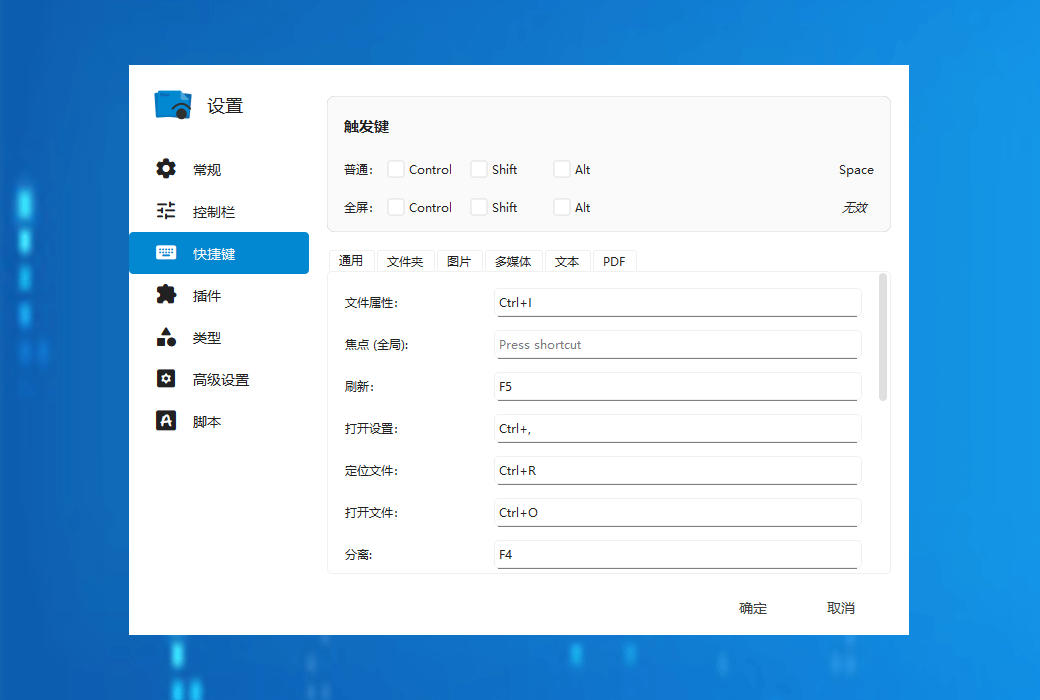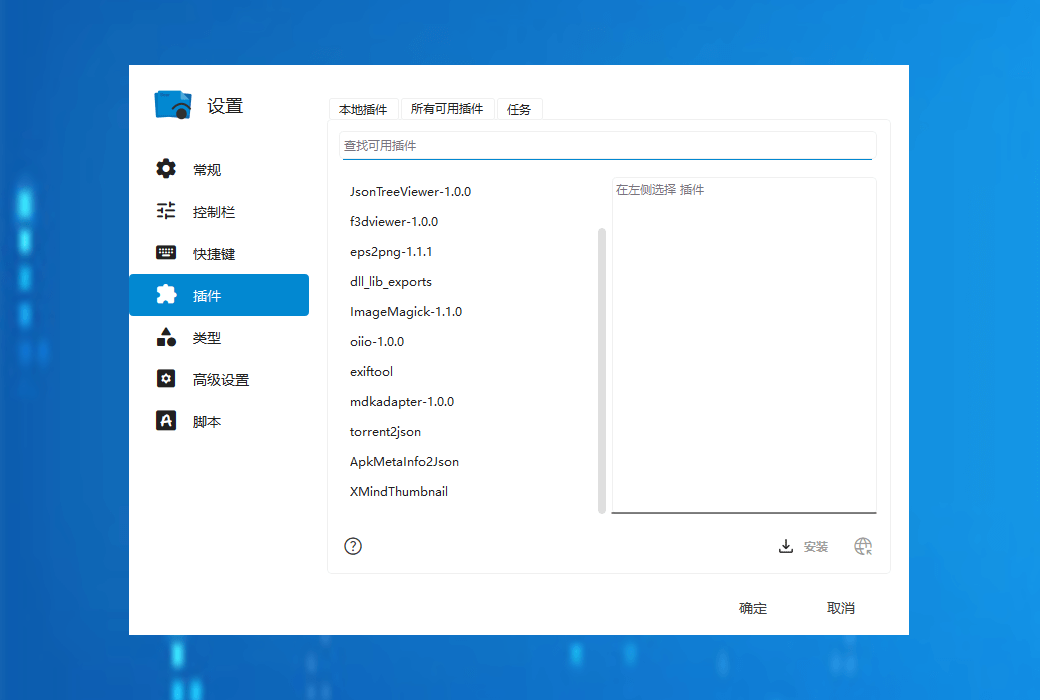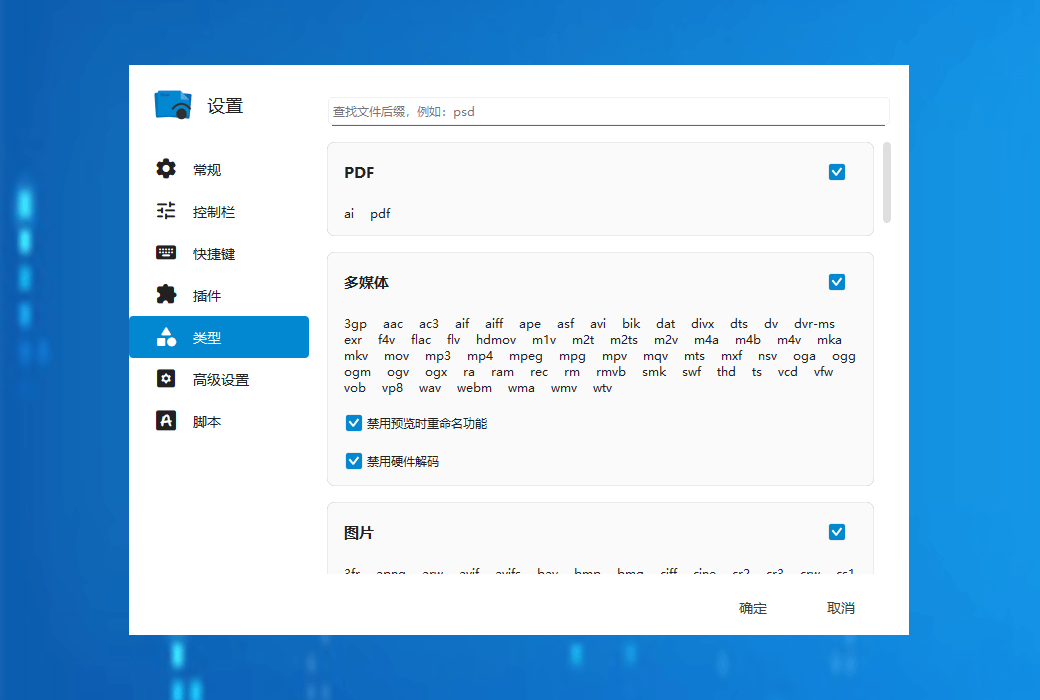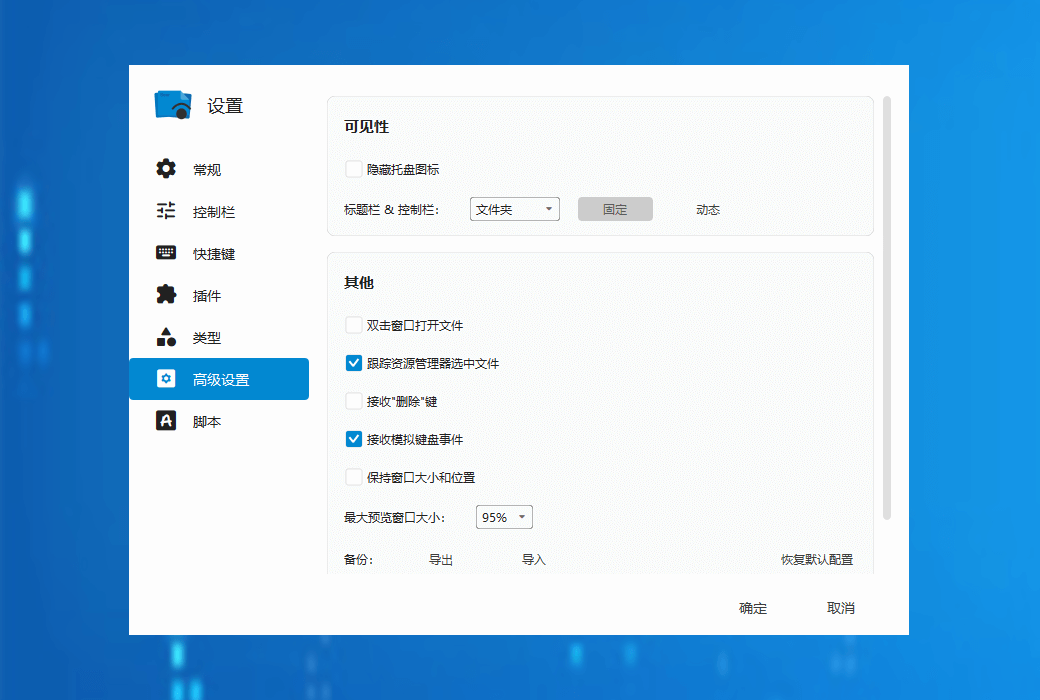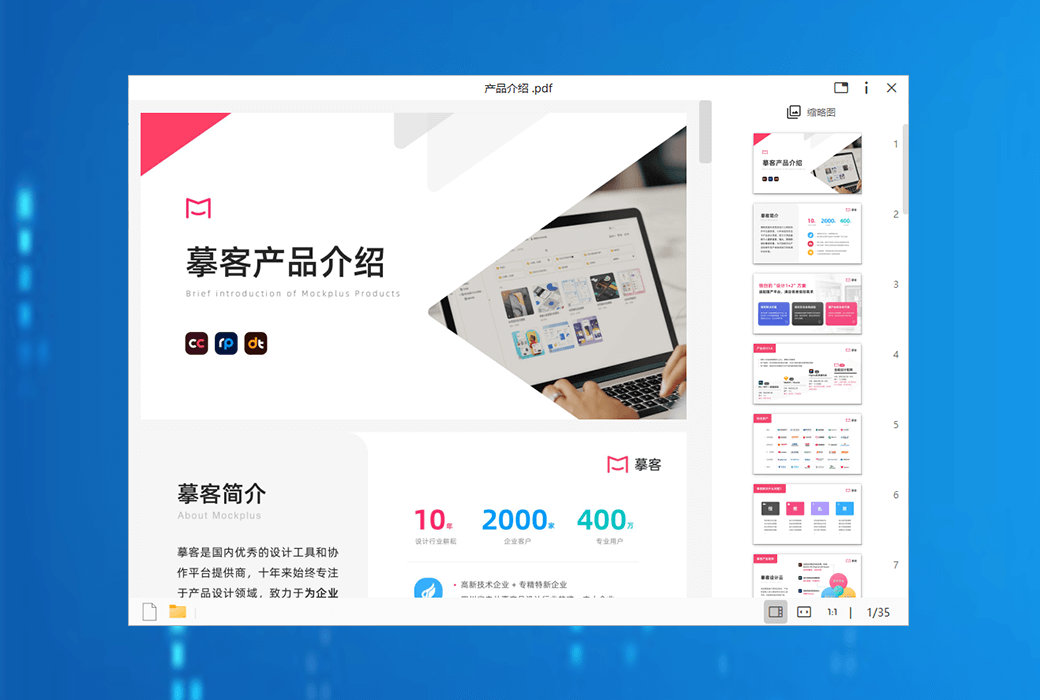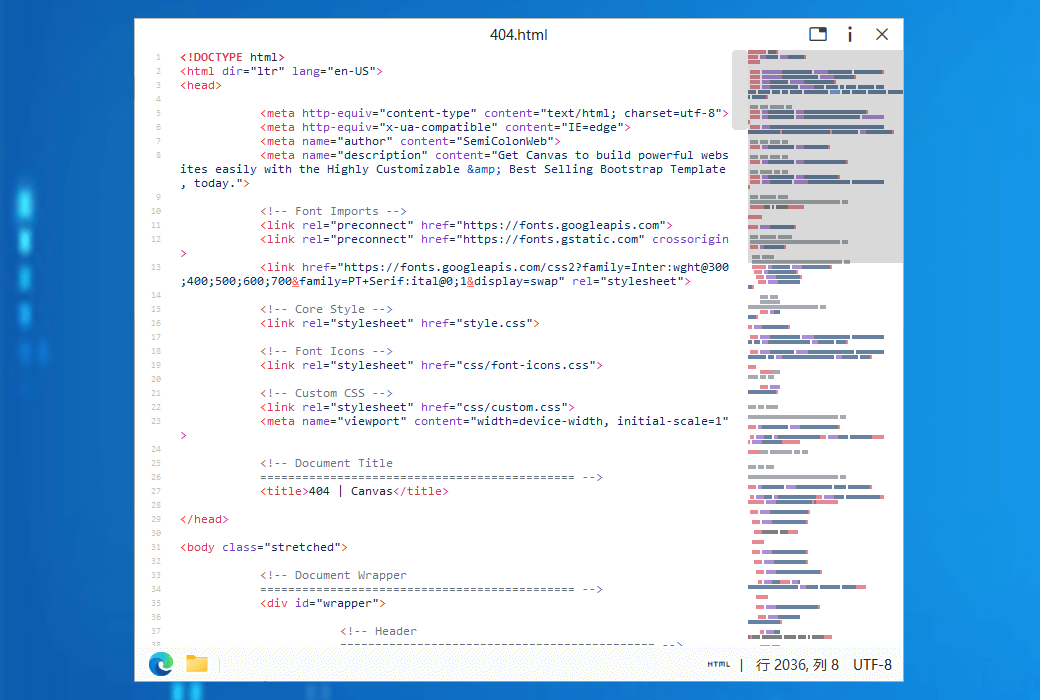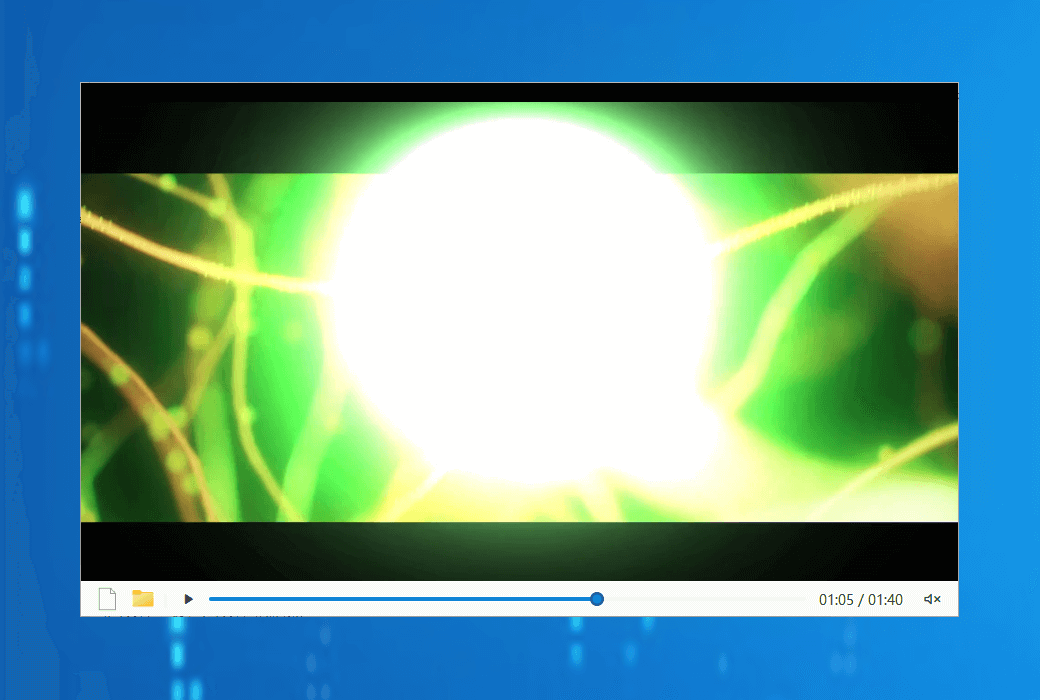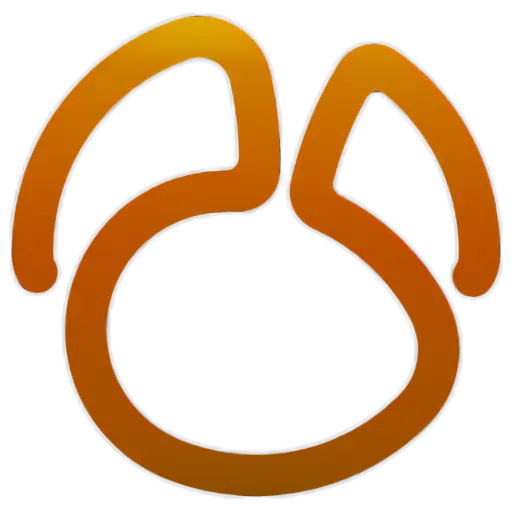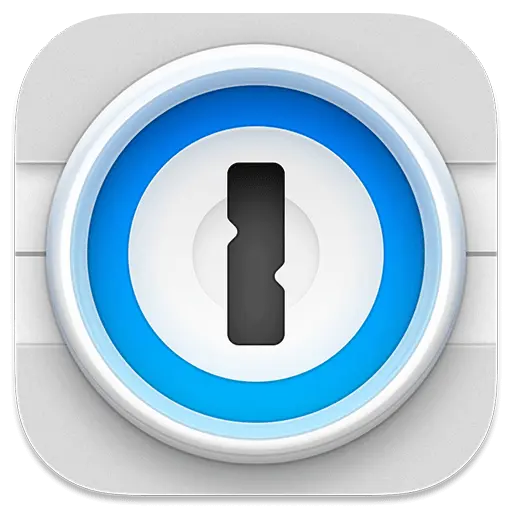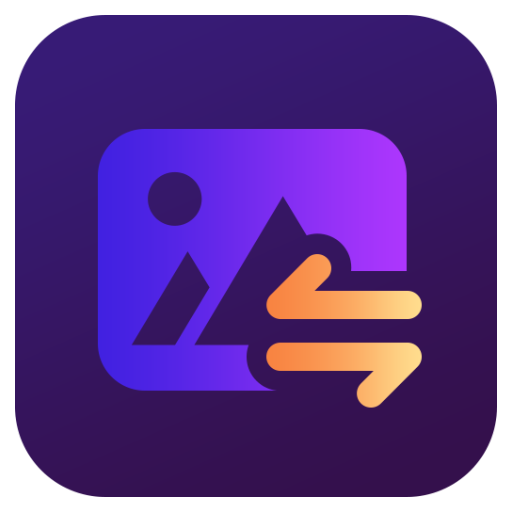ログインで機能制限解除
 Seerワンクリックスペースクイックプレビュー表示ツールソフトウェア
Seerワンクリックスペースクイックプレビュー表示ツールソフトウェア

キャンペーンルール
1、開催期間:{{ info.groupon.start_at }} ~ {{ info.groupon.end_at }}。
1、開催期間:売り切れ次第終了。
2、有効期限:{{ info.groupon.expire_days * 24 }}時間。
3、必要人数:{{ info.groupon.need_count }}人。
グループ購入のご案内
1、グループ購入フロー:参加/主催→支払い→規定人数達成で成立
2、規定人数に満たない場合、グループ購入は不成立(支払額全額返金)
3、商品毎に必要人数・期間が異なります(詳細は各商品ページで確認)
SeerはmacOSのようにウィンドウをすばやく見ることができますが、より強力でカスタマイズされており、より高速に実行できます。
大型ファイル形式
100ファイルフォーマットをサポート:ビデオ、オーディオ、画像、テキスト、markdown、PDF。
コンテンツをコピー可能
ビデオフレーム、画像、または選択したテキストをプレビュー版からクリップボードにコピーします。
アプリケーションの高速起動
コントロールバーでサードパーティ製アプリケーションの動作をカスタマイズします。
複数フォーマットのファイルプレビューをサポート
Seerサポートはほとんどすべての形式タイプのファイルをプレビューします。ソフトウェアサポートの一般的な形式は次のとおりです。
- テキスト形式:TXT/PDF/Markdownなど、
- 画像フォーマット:JPG/PNG/GIF/BMPおよびPSD/AIなど、
- マルチメディアフォーマット:FLAC/ISO/M 4 A/MKV/MOV/MP 3/MP 4など、
- 圧縮パケット:7 z/RAR/ZIP/Tarなど。
Seerは生活の中でよく見られるさまざまなファイル形式のプレビューをサポートするだけでなく、ほとんどのコードファイル形式をサポートするとともに、ファイル形式に基づいてハイライト表示コードを表示することができ、プログラマに良好なユーザー体験を提供することができる。また、設定では、プレビュー効果をさらに高めるためにコード行数を表示するオプションをオンにすることもできます。

公式サイト:http://1218.io/
ダウンロードセンター:https://seer.apsgo.cn
代替ダウンロード:N/A
出荷時間:24時間自動出荷
実行プラットフォーム:Windows
インタフェース言語:中国語インタフェース表示をサポートし、多言語オプション。
更新手順:ソフトウェアメーカーは、永続的な使用、無料アップデートを約束しています。
購入前の試用:3日間無料で試用できます。
出荷方法:購入後、アクティベーション情報はメールで注文時のメールボックスに送信され、同時にパーソナルセンター、私の注文書で対応する製品アクティベーションコードを表示することができます。
デバイス数:1台のパソコンをインストールできます。
コンピュータを交換するには:アクティブコードは永続的に有効で、1つのアクティブコードは10回使用でき、10回後に再購入する必要があり、アクティブ化に成功すると現在使用されている回数と合計回数が表示されます。
ブートストラップをアクティブにするには:追加します。
特別な説明:2024.10.24日からデスクトップ版を販売し、アクティベーションコードを使用してソフトウェアをアクティベーションします。2022.4.2日からソフトショッピングモールでマイクロソフトストア版を販売する。

業務提携のお問合せ
{{ app.qa.openQa.Q.title }}
コントロールバーを使用してプログラムを起動する方法
まず、これはコントロールバーです。
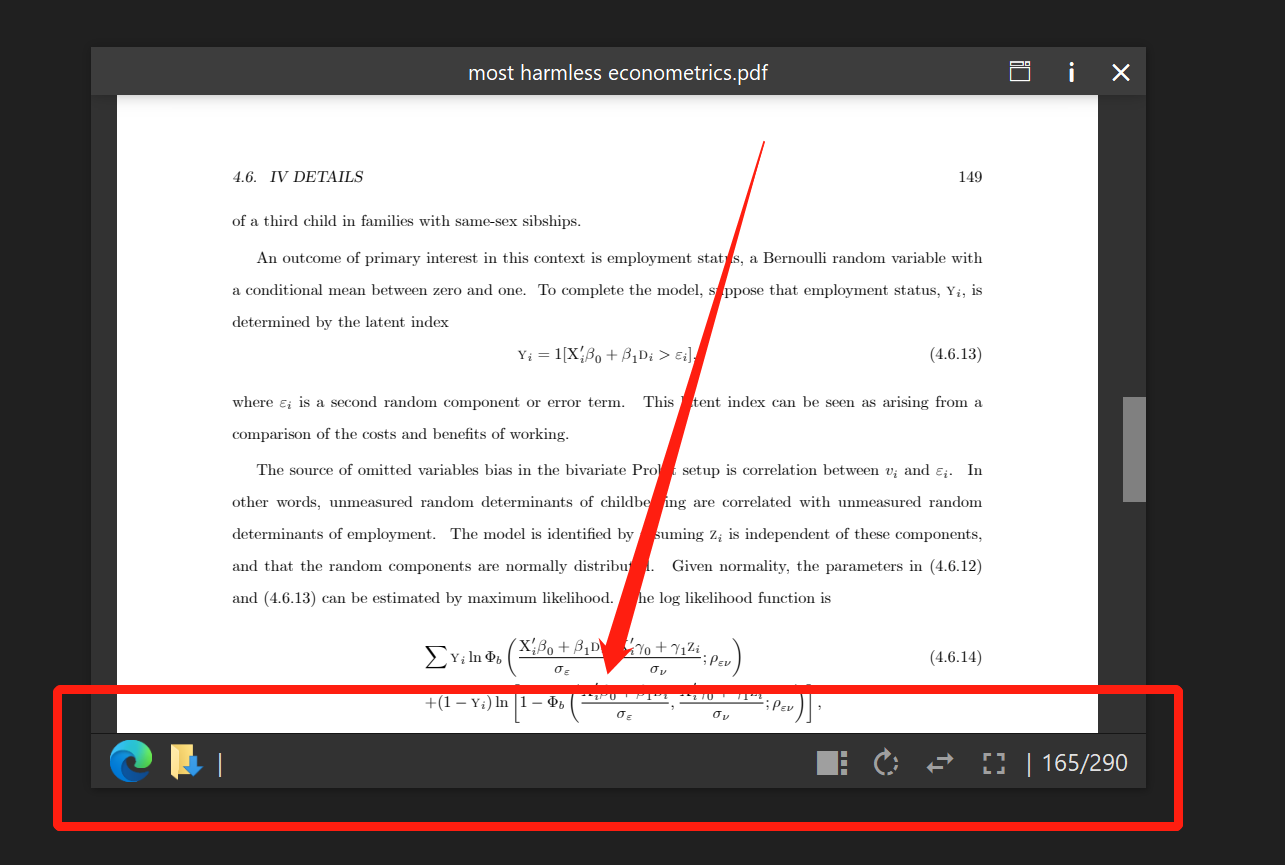
一般的に、左側にはデフォルトプログラムを使用してファイルを開き、ファイルパスをエクスプローラに配置するなど、ファイルレベルの制御ボタンがあります。これらのボタンはすべて設定で隠すことができます。
右側はプレビューレベルで、主に回転、ミュート、復元サイズなどの表示内容を制御するために使用されます。
コントロールバー起動プログラムは左派に属する。
1.設定ウィンドウを開き、接尾辞名を入力します。
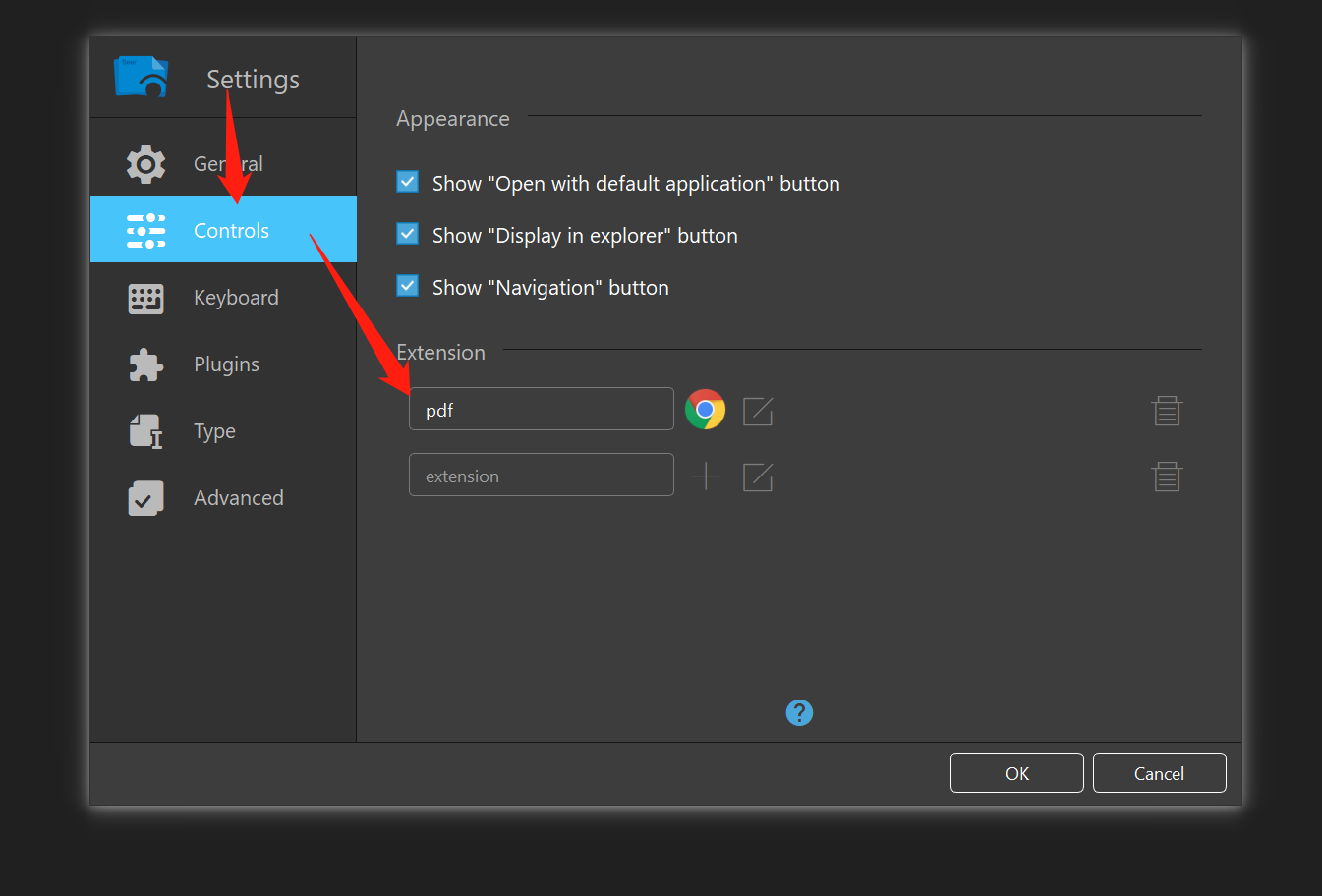
2.右側の+ボタンをクリックして、このファイルを開くことができる実行プログラムのパスを選択します。
3.ポイント確定。この接尾辞名のファイルをプレビューすると、コントロールバーにボタンが追加されます。とても不思議です。
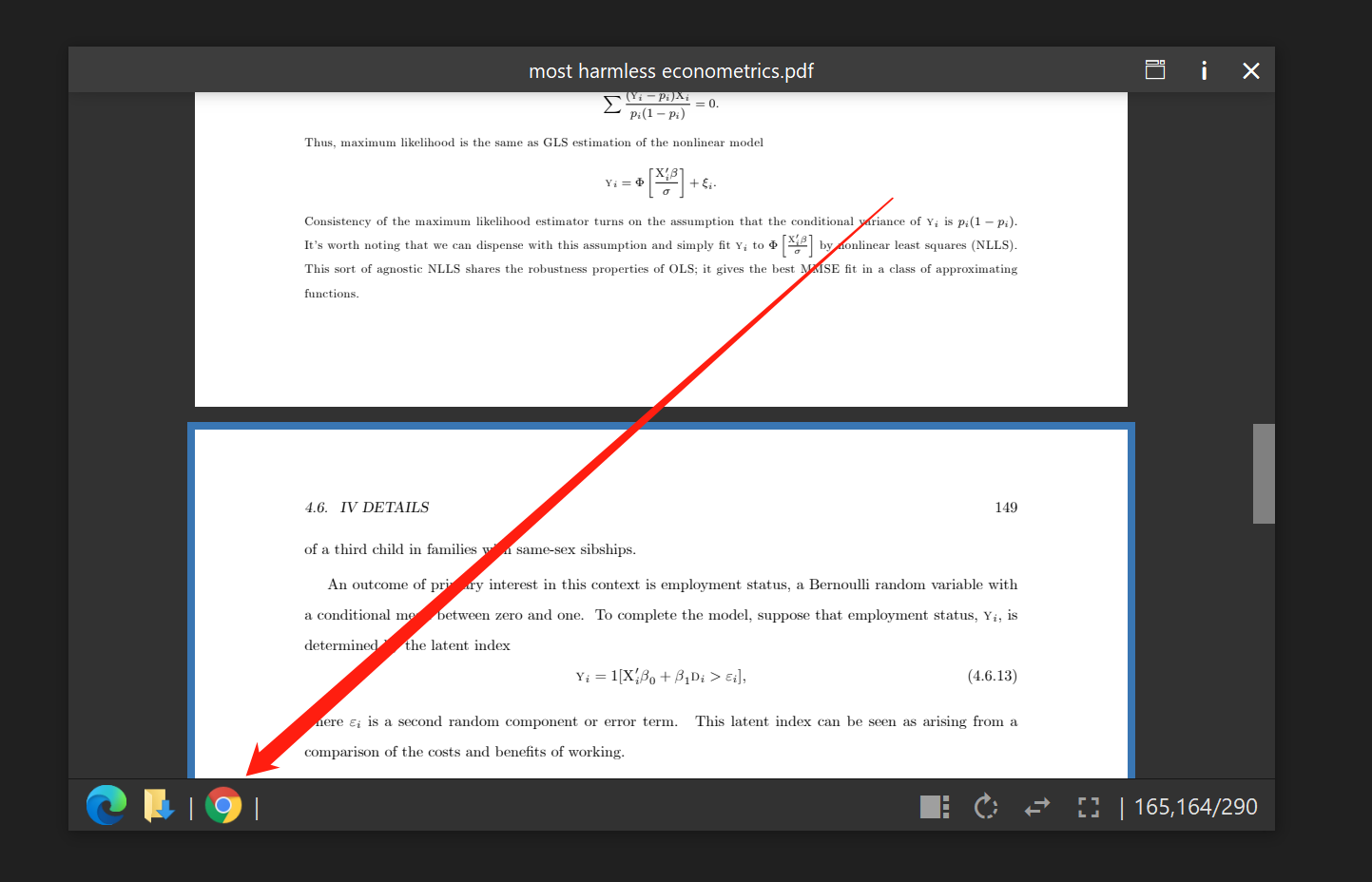
注意事項:
操作する前に、自分が何をしているのか、この機能が何に使われているのかを知っているかどうかを確認してください。
次に、2つ目の例を示します。
1.接尾辞名を入力:zip、

2.ポイントの横にある+ボタンで、実行ファイルパスを選択します。
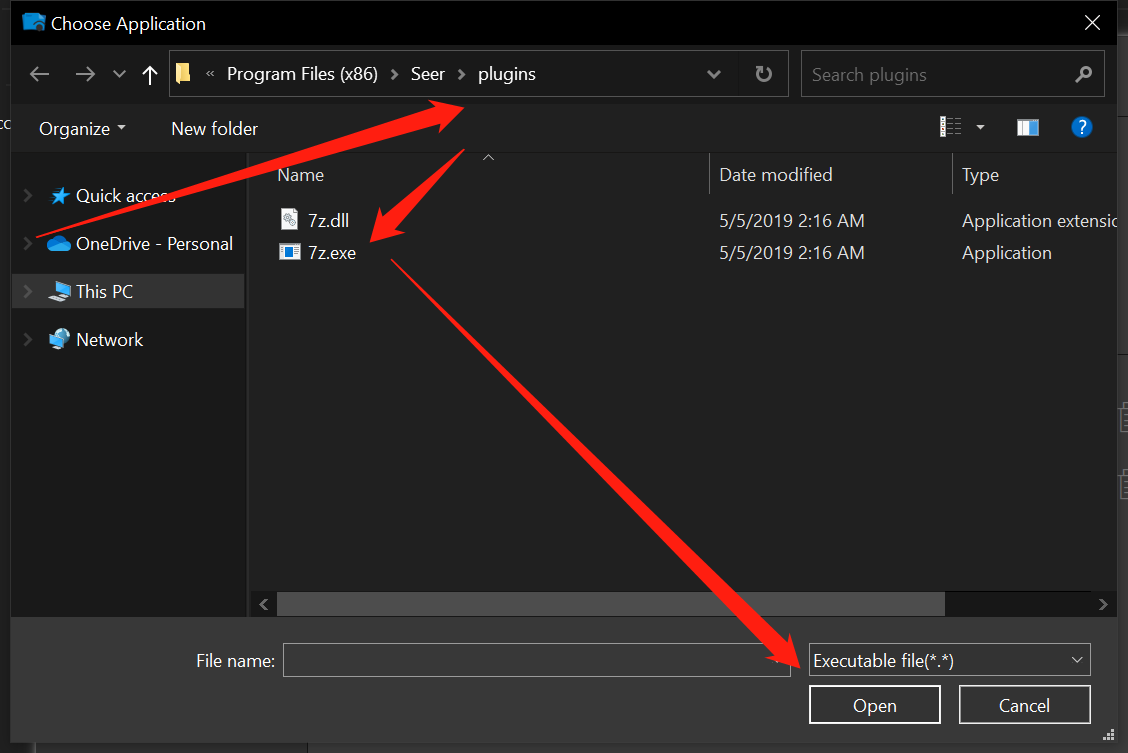
3.+横の編集ボタンをクリックして、呼び出しパラメータを変更する、
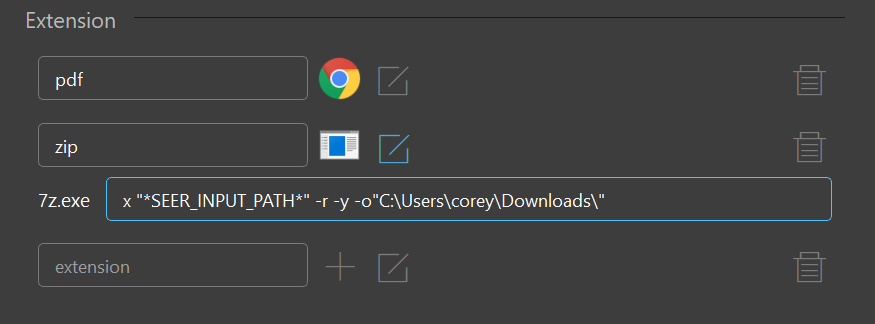
4.この例では、プログラムはプレビューファイルのフルパスをプレビューファイルのプレビュープレースホルダに置き換えるために7 z.exeを呼び出し、次は他のパラメータで、この例のパラメータは ;x "*SEER_INPUT_PATH*" -r -y -o"C:\Users\corey\Downloads\"
上のパラメータをコピーするときは、coreyと呼ばないので、パスの名前を変更したことを覚えておいてください。
xは解凍であり、
"*SEER_INPUT_PATH*" はプレースホルダ、
-rは再帰的であり、フォルダのサブファイルも解凍されることを保証する。
-y:すべての問い合わせがデフォルトYesであることを保証します。このオプションを追加すると、ターゲットディレクトリに同名のものがあれば上書きされます。
-oは出力経路である、
「C: Users corey Downloads 」は解凍後の保存パスです。
5.「OK」をクリックします。
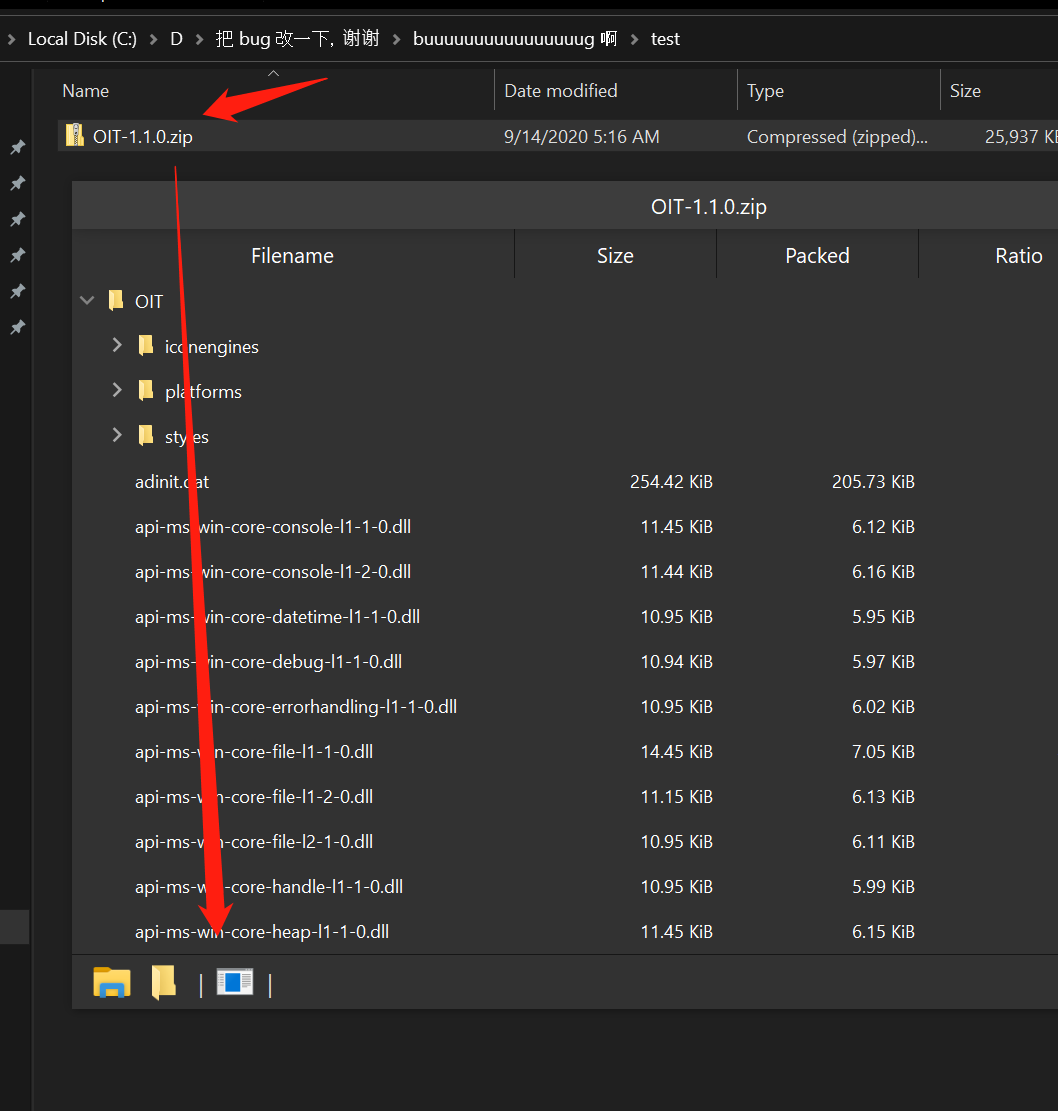
6.新鮮なコントロールバーボタンをクリックすると、プログラムは ;7 z.exeは、この圧縮パケットを先ほどのパラメータに記入されたパス、つまり「C: Users corey Downloads 」に解凍します。Amazing~